如何快速卸掉手机壁纸设置?详细操作指南
手机壁纸是日常使用中体现个性化的功能之一,但随着时间推移,用户可能希望恢复默认壁纸或彻底移除当前设置,无论是为了节省电量、减少视觉干扰,还是解决壁纸加载异常的问题,卸掉壁纸的操作看似简单,但不同品牌、不同系统版本的操作细节可能略有差异,本文将针对安卓与iOS系统,分步骤讲解如何正确操作。

安卓系统:通用操作与品牌差异
安卓系统的开放性导致不同品牌手机界面设计存在差异,但核心逻辑基本一致,以下是通用步骤及常见品牌的适配方法。
原生安卓系统(如Google Pixel)

- 步骤1:进入手机「设置」,找到「壁纸与样式」选项(部分系统可能命名为「显示」或「主题」)。
- 步骤2:点击「更换壁纸」,选择「默认壁纸」或「系统壁纸」。
- 步骤3:若想彻底移除动态壁纸,需返回设置主页,进入「应用管理」,找到对应的壁纸应用(如“动态壁纸服务”),点击「停用」或「卸载」。
华为/荣耀手机
- 鸿蒙系统操作路径:设置 > 桌面和壁纸 > 壁纸 > 选择「经典主题」中的默认图片。
- 若使用第三方主题包,需先在「主题」APP中切换回官方主题,再调整壁纸。
小米/Redmi手机
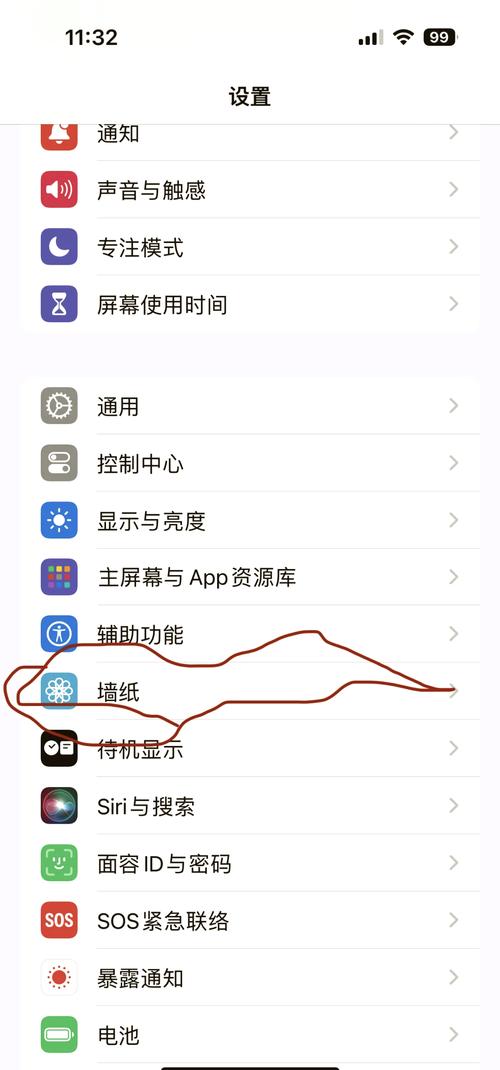
- MIUI系统路径:设置 > 壁纸与个性化 > 壁纸 > 系统默认。
- 注意:部分机型支持「超级壁纸」,需在「息屏与锁屏」设置中关闭相关功能。
OPPO/一加/realme手机
- ColorOS路径:设置 > 个性化定制 > 壁纸 > 预设壁纸。
- 若锁屏与主屏幕壁纸分开设置,需分别重置。
iOS系统:从锁屏到主屏幕的完整操作
苹果系统从iOS 16开始,锁屏与主屏幕壁纸可独立设置,操作更灵活但也更复杂。
移除锁屏壁纸
- 长按锁屏界面,进入编辑模式。
- 向左滑动当前壁纸,点击底部「删除」按钮。
- 若想恢复初始状态,可直接选择「默认」锁屏样式。
移除主屏幕壁纸
- 进入「设置」>「墙纸」,点击当前主屏幕预览图。
- 选择「主屏幕」标签页,点击「选取新墙纸」,切换到系统内置的静态图片(如iOS默认的星空、花朵等)。
关闭动态壁纸与实况照片
- 动态壁纸和实况照片可能增加耗电,在设置墙纸时,需手动关闭「实况照片」开关,或选择「静态图片」模式。
常见问题与注意事项
-
壁纸无法删除?检查是否启用主题或第三方插件
部分手机品牌(如vivo、三星)的壁纸与主题绑定,需先在主题商店中恢复默认主题,才能修改壁纸。 -
动态壁纸耗电过高
如果手机续航下降,可在「电池设置」中查看壁纸应用的耗电情况,并限制其后台活动。 -
系统更新导致壁纸异常
升级系统后,若壁纸比例错乱,建议手动重设或等待官方修复补丁。 -
隐私风险提示
谨慎下载非官方渠道的壁纸应用,某些软件可能申请不必要的权限(如读取文件、定位等)。
个人观点:简化操作,回归实用
手机壁纸的频繁更换可能成为“甜蜜的负担”,从实际体验看,默认壁纸往往经过厂商优化,在色彩表现、功耗控制上更均衡,如果追求个性,建议选择静态图片而非动态效果;若更看重流畅度,关闭壁纸模糊、景深等特效也能提升系统性能。
卸掉壁纸并非复杂操作,但需结合自身需求和手机型号灵活调整,遇到问题时,优先通过官方帮助文档或社区获取支持,避免盲目下载清理工具。


